笔记本电脑的电池老是充不满的四个实用解决方法
发布时间:2012-07-31 16:43:44 作者:佚名  我要评论
我要评论
笔记本的电池老是不能充到100%了是怎么回事呢
大家应该都知道只要笔记本使用时间较长,性能下降最明显的就是电池续航能力,甚至出现笔记本电池充不满的情况,笔记本电池充电充不满,如果不做适当的处理,不仅会影响电池的续航能力,严重导致笔记本电池报废,其实只需借助适当的电池修正方法,就能恢复电池的续航能力,电池也能够充至100%.。
方法一:使用特色修正工具
许多本本都内置了电池修正工具,以联想旭日C461M笔记本为例,如果使用时间超过两年,电池续航能力仅有之前的不到40%,此时借助联想精度修正工具,可将电池续航恢复至80%以上。对于联想老笔记本,建议升级新版电源管理软件,然后电池电量充到不能充为止。
1、双击任务栏的电源管理图标,选择“最长续航时间”模式(如图1)。
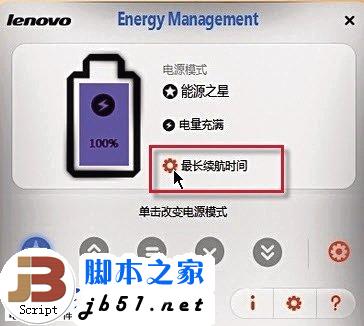 图1 选择“最长续航时间”模式 2、单击“设置”按钮后,切换到“电池保养”设置页,此时单击“开始”按钮,随后会弹出一个提示窗口,此时请关闭所有应用程序进程,并确保已经连接了AC电源适配器,单击“继续”按钮后,会提示电池精度修正正在处理中(如图2)。
图1 选择“最长续航时间”模式 2、单击“设置”按钮后,切换到“电池保养”设置页,此时单击“开始”按钮,随后会弹出一个提示窗口,此时请关闭所有应用程序进程,并确保已经连接了AC电源适配器,单击“继续”按钮后,会提示电池精度修正正在处理中(如图2)。
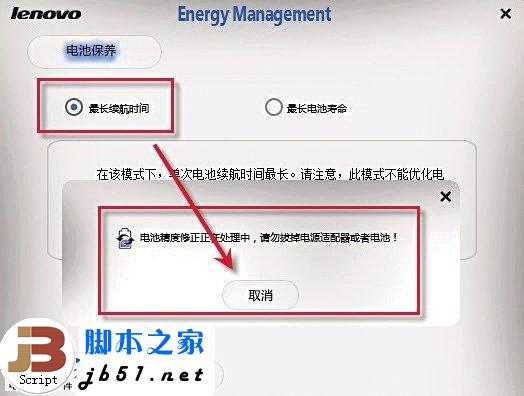
图2 正在进行电池精度修正 3、要耐心等待,电池状态会显示“电源已接通,未充电”。当弹出“电池精度修正完成”时,单击“确认”按钮,电池状态会显示“电源已接通,正在充电”(如图3),这说明电池校正成功。充满电后,会发现续航时间得到了恢复。

图3 电池正在进行充电 方法二:在笔记本中修正电池
为了方便用户修正电池,一些本本则会在BIOS里集成电池修正工具,以华硕A6JA笔本为例,
1、首先为电池充电,确保可以正常开机,开机时按F2键进入BIOS设置界面(如图4)。切换到“Power”菜单,将“LCD PowerSaving”选项设为关闭状态,即关闭显示器节能模式。

图4 进入BIOS设置界面 2、将光标定位到“Start Battery Calibration”选项(如图5),回车后会进入电池电量校对提示界面,此时确保已经插上了AC适配器。
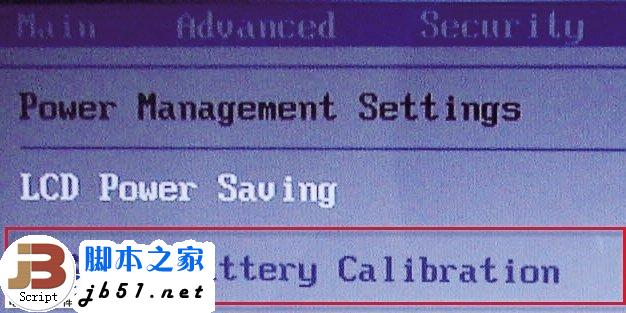
图5 对电池进行放电操作 3、等待一段时间让本本为电池充电(如图6),当屏幕出现“Please remove AC adapter”信息时,表示电量已经充满。接着拔掉AC适配器,让本本持续开机直到电量耗尽,电池放电完毕会自动关机,然后接上AC适配器充电就可以了。

图6 在BIOS中给电池充电 方法三:用第三方软件修正电池
如果本本没有内置电池修正工具,怎么办?此时不妨借助Batcal软件来校正电池。以笔者的明基S42笔记本为例,使用两年后,电池续航能力只有50%左右,此时连接AC适配器,将电池充到不能充为止。
1、运行Batcal工具,单击“Set Slow Discharge”按钮(如图7),选择慢速放电模式。

图7 选择慢速放电模式 2、单击“Begin Calibration”按钮,接着会弹出“电源选项”窗口,此时建议选择“便携/袖珍式”模式,并将使用方案下的所有项目都设为“从不”(如图8)。

图8 所有项目都设为“从不” 3、将屏幕保护程序也关闭,单击“确定”按钮,接着会提示你正在放电,放电完毕后,会弹出一个提示窗口,提示你拔掉AC适配器,当电池电量完全用完后,系统会自动关机,然后插上AC适配器正常充电即可。如果想快速放电,应该选择“Fast Discharge”模式,同时将屏幕亮度调至最高,且在放电程中不能操作笔记本。
方法四:用自带程序修正电池
1、如果老本已经升级到了Win7系统,不妨利用Win7内置功能来修正电池,方法是进入“电源选项”界面,选择“高性能”电源计划(如图9)。
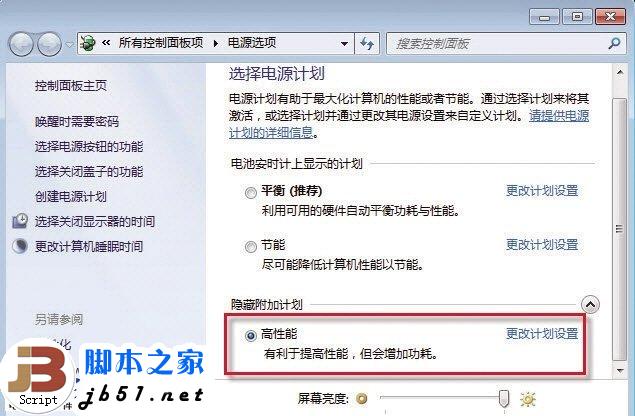
图9 选择“高性能”电源计划 2、单击“更改计划设置”后,将“用电池”下的所有选项设为“从不”,并将“调整亮度计划”设为最大值(如图10)。

图10 亮度调整为最大值 3、此时单击“更改高级电源设置”,展开“无线适配器设置→节能模式”,并将“使用电池”设为“最高性能”(如图11)。
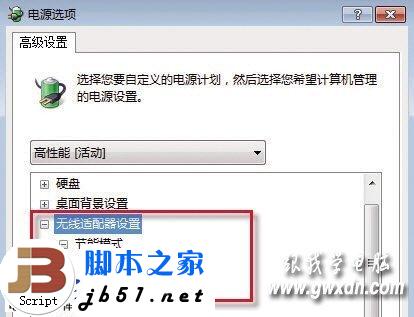
图11 把无线适配器设置为最高性能 4、展开“电池→低水平电池电量通知”,将“使用电池”设为“关闭”(如图12)。保存设置后,关闭所有应用程序,当电池电量充满后,拔掉AC适配器,用电池供电直至尽后自动关机,最后在关机状态下将电池充满即可。
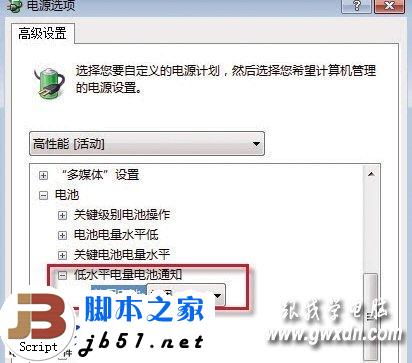
图12 设置为低电量时不通知 小提示:上述的四种方法,总能找到一种适合解决您笔记本电池续航能力减弱,笔记本电池充不满的方法,在我们笔记本电池还没有处于完全坏死的状态,采用以上方法进行挽回还是有效果的。
方法一:使用特色修正工具
许多本本都内置了电池修正工具,以联想旭日C461M笔记本为例,如果使用时间超过两年,电池续航能力仅有之前的不到40%,此时借助联想精度修正工具,可将电池续航恢复至80%以上。对于联想老笔记本,建议升级新版电源管理软件,然后电池电量充到不能充为止。
1、双击任务栏的电源管理图标,选择“最长续航时间”模式(如图1)。
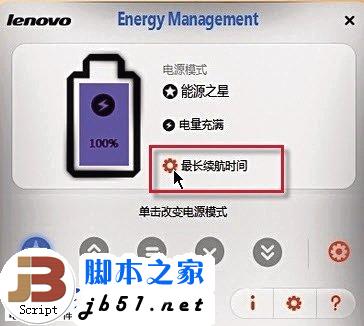 图1 选择“最长续航时间”模式 2、单击“设置”按钮后,切换到“电池保养”设置页,此时单击“开始”按钮,随后会弹出一个提示窗口,此时请关闭所有应用程序进程,并确保已经连接了AC电源适配器,单击“继续”按钮后,会提示电池精度修正正在处理中(如图2)。
图1 选择“最长续航时间”模式 2、单击“设置”按钮后,切换到“电池保养”设置页,此时单击“开始”按钮,随后会弹出一个提示窗口,此时请关闭所有应用程序进程,并确保已经连接了AC电源适配器,单击“继续”按钮后,会提示电池精度修正正在处理中(如图2)。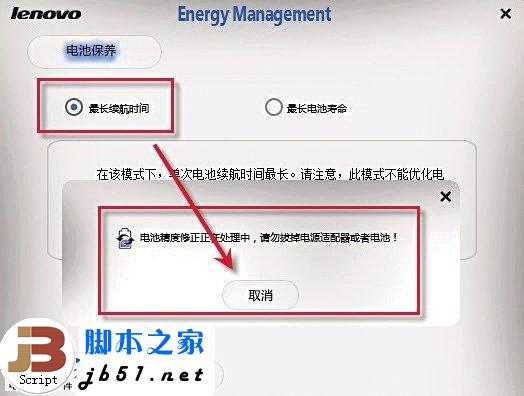
图2 正在进行电池精度修正 3、要耐心等待,电池状态会显示“电源已接通,未充电”。当弹出“电池精度修正完成”时,单击“确认”按钮,电池状态会显示“电源已接通,正在充电”(如图3),这说明电池校正成功。充满电后,会发现续航时间得到了恢复。

图3 电池正在进行充电 方法二:在笔记本中修正电池
为了方便用户修正电池,一些本本则会在BIOS里集成电池修正工具,以华硕A6JA笔本为例,
1、首先为电池充电,确保可以正常开机,开机时按F2键进入BIOS设置界面(如图4)。切换到“Power”菜单,将“LCD PowerSaving”选项设为关闭状态,即关闭显示器节能模式。

图4 进入BIOS设置界面 2、将光标定位到“Start Battery Calibration”选项(如图5),回车后会进入电池电量校对提示界面,此时确保已经插上了AC适配器。
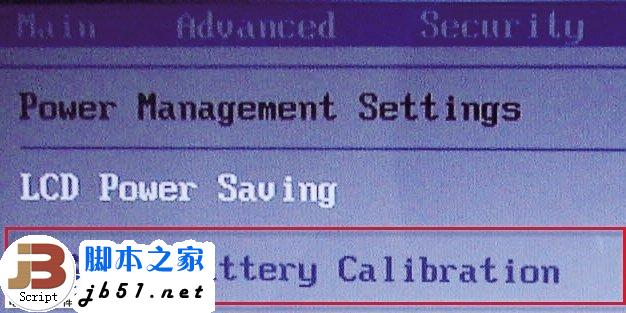
图5 对电池进行放电操作 3、等待一段时间让本本为电池充电(如图6),当屏幕出现“Please remove AC adapter”信息时,表示电量已经充满。接着拔掉AC适配器,让本本持续开机直到电量耗尽,电池放电完毕会自动关机,然后接上AC适配器充电就可以了。

图6 在BIOS中给电池充电 方法三:用第三方软件修正电池
如果本本没有内置电池修正工具,怎么办?此时不妨借助Batcal软件来校正电池。以笔者的明基S42笔记本为例,使用两年后,电池续航能力只有50%左右,此时连接AC适配器,将电池充到不能充为止。
1、运行Batcal工具,单击“Set Slow Discharge”按钮(如图7),选择慢速放电模式。

图7 选择慢速放电模式 2、单击“Begin Calibration”按钮,接着会弹出“电源选项”窗口,此时建议选择“便携/袖珍式”模式,并将使用方案下的所有项目都设为“从不”(如图8)。

图8 所有项目都设为“从不” 3、将屏幕保护程序也关闭,单击“确定”按钮,接着会提示你正在放电,放电完毕后,会弹出一个提示窗口,提示你拔掉AC适配器,当电池电量完全用完后,系统会自动关机,然后插上AC适配器正常充电即可。如果想快速放电,应该选择“Fast Discharge”模式,同时将屏幕亮度调至最高,且在放电程中不能操作笔记本。
方法四:用自带程序修正电池
1、如果老本已经升级到了Win7系统,不妨利用Win7内置功能来修正电池,方法是进入“电源选项”界面,选择“高性能”电源计划(如图9)。
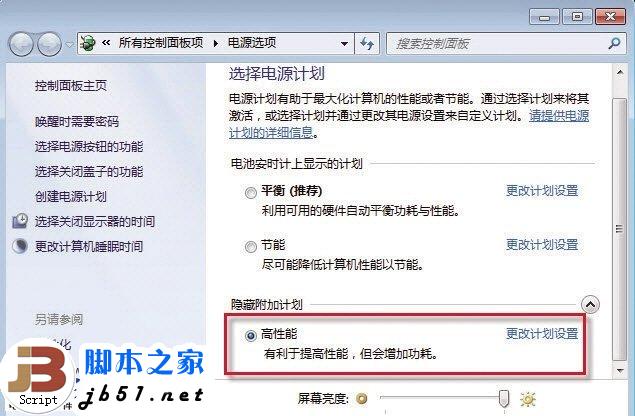
图9 选择“高性能”电源计划 2、单击“更改计划设置”后,将“用电池”下的所有选项设为“从不”,并将“调整亮度计划”设为最大值(如图10)。

图10 亮度调整为最大值 3、此时单击“更改高级电源设置”,展开“无线适配器设置→节能模式”,并将“使用电池”设为“最高性能”(如图11)。
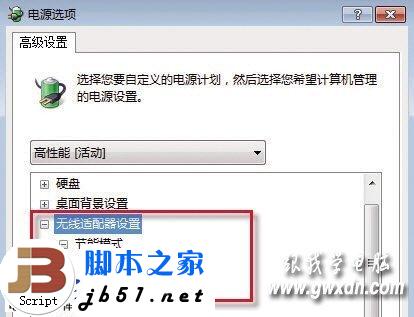
图11 把无线适配器设置为最高性能 4、展开“电池→低水平电池电量通知”,将“使用电池”设为“关闭”(如图12)。保存设置后,关闭所有应用程序,当电池电量充满后,拔掉AC适配器,用电池供电直至尽后自动关机,最后在关机状态下将电池充满即可。
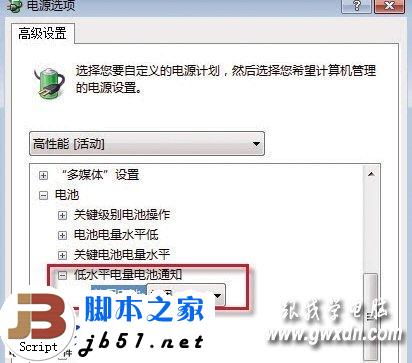
图12 设置为低电量时不通知 小提示:上述的四种方法,总能找到一种适合解决您笔记本电池续航能力减弱,笔记本电池充不满的方法,在我们笔记本电池还没有处于完全坏死的状态,采用以上方法进行挽回还是有效果的。
相关文章
- 现在用笔记本的用户都越来越多了,现在也有人把笔记本当电视使了。就是电视上看得到用笔记本联网也是能看到,电视看不到的笔记本电脑也能看到。但是笔记本上面有一个触摸板2013-01-13
- 苹果笔记本MacBookPro 的新手使用技巧介绍,这篇文章对于有苹果笔记本MacBookPro 的朋友有很大的帮助.2013-08-20
- 在保修期里的笔记本,我们不提倡你自己动手更换硬件,但如果已经过了保修期嘛,哼哼……撬开笔记本吧,早就想看看里面到底什么样了…… 现在是信息爆炸的时代,每天2008-11-28
- 经常有网友遇到笔记本键盘打不了数字或者键盘失灵等情况,但很少遇到笔记本键盘打不出字的情况,今日有网友就遇到了这样一个问题,以前一直用的是笔记本外接USB键盘,但今2012-05-30
- 最近有网友问小编这样一个问题:笔记本内存条通用吗?对于这个问题,相信很多小白朋友都不是很了解。接下来小编与各位本友用户谈谈笔记本内存是否能够通用的问题。需要的朋2013-07-13
ThinkPad X230i 安装128G MSATA SSD固态硬盘的图文方法
最近入手了ThinkPad X230i 机器,一直用2003,听说用固态硬盘可以提高不少速度,特参考了这篇文章解决之,感谢作者的分享2013-06-10Thinkpad x220加装固态硬盘大幅提高系统速度的图文方法
本文以作者亲历安装和测试为基础,附大量图片,手把手教你为Thinkpad x220安装intel NIMI SSD 80G MSATA PCI-E 310固态硬盘,并且附有硬盘测试数据的图片以及xp和win7 642013-06-10- ExpressCard技术是由PCMCIA协会于2003年春季公布的一种新的技术标准,是取代PCMCIA的趋势技术。 虽然ExpressCard技术借用了现有PC卡技术中的许多特性,但前者在外型2008-11-28
Win7系统笔记本蓝牙如何进行传输文件?笔记本上蓝牙使用方法
大家都知道使用蓝牙可以进行传输文件或者视频,那么大家知不知道笔记本如何传输文件呢?下面小编就以win7系统笔记本为例,为大家详细的介绍笔记本使用蓝牙的方法2016-10-28


最新评论